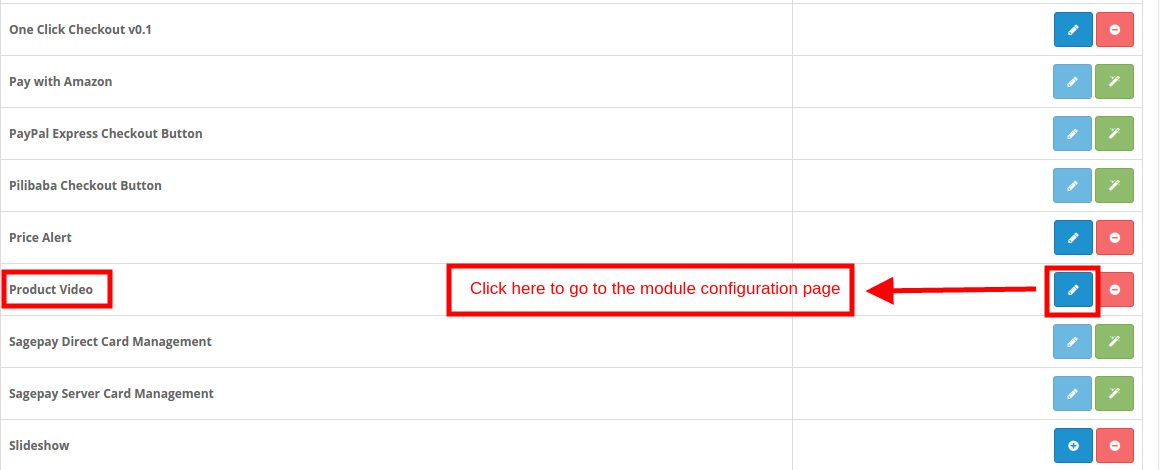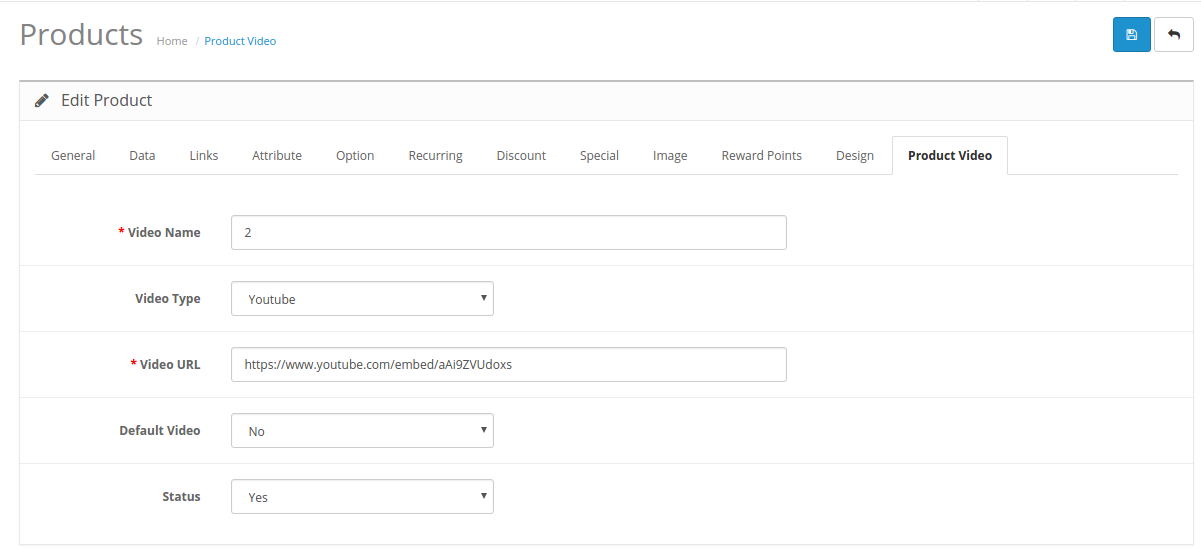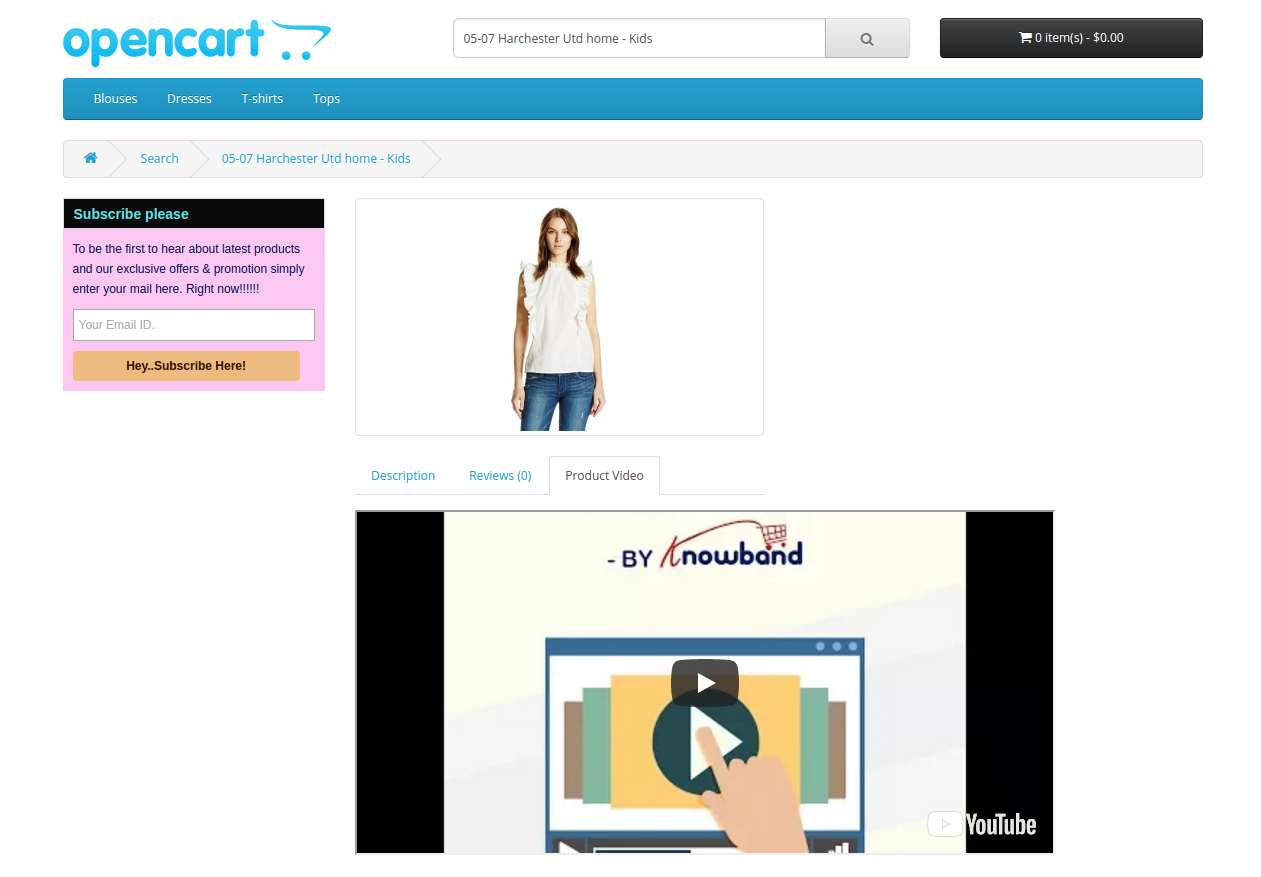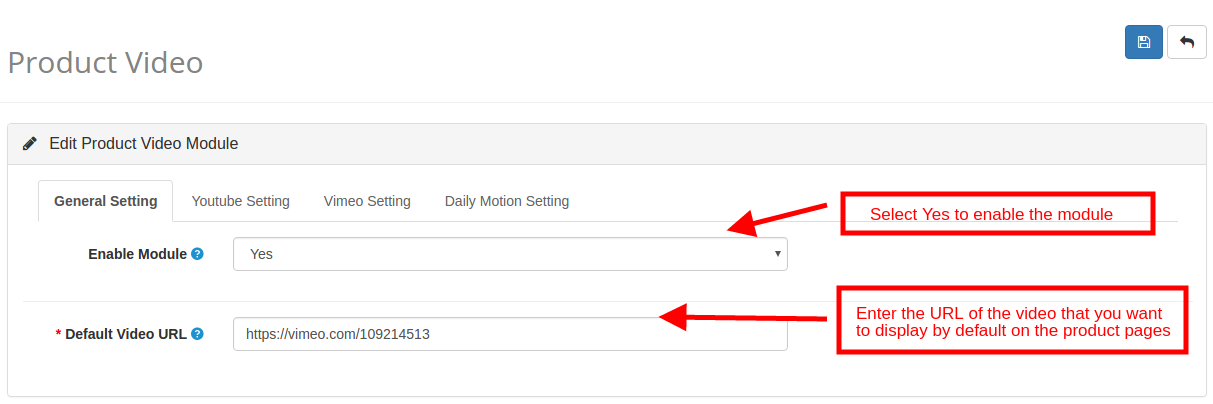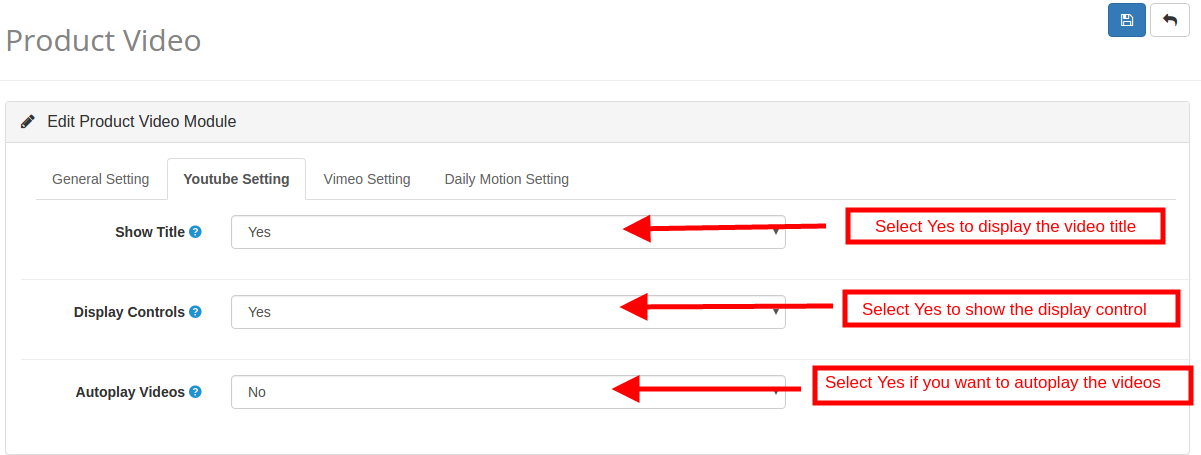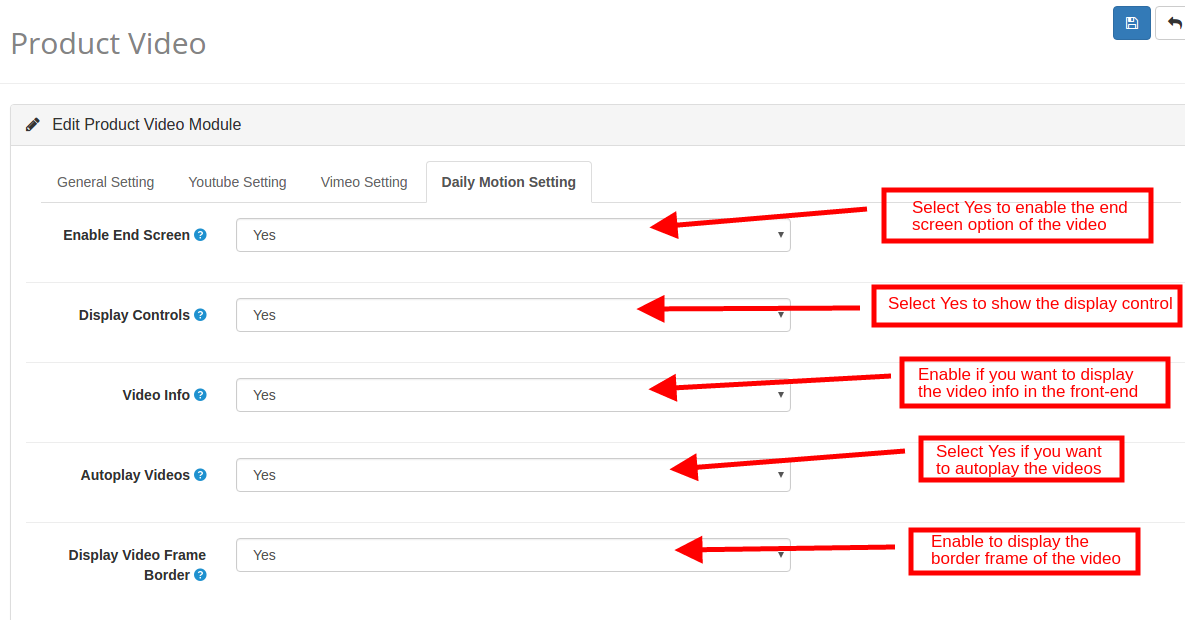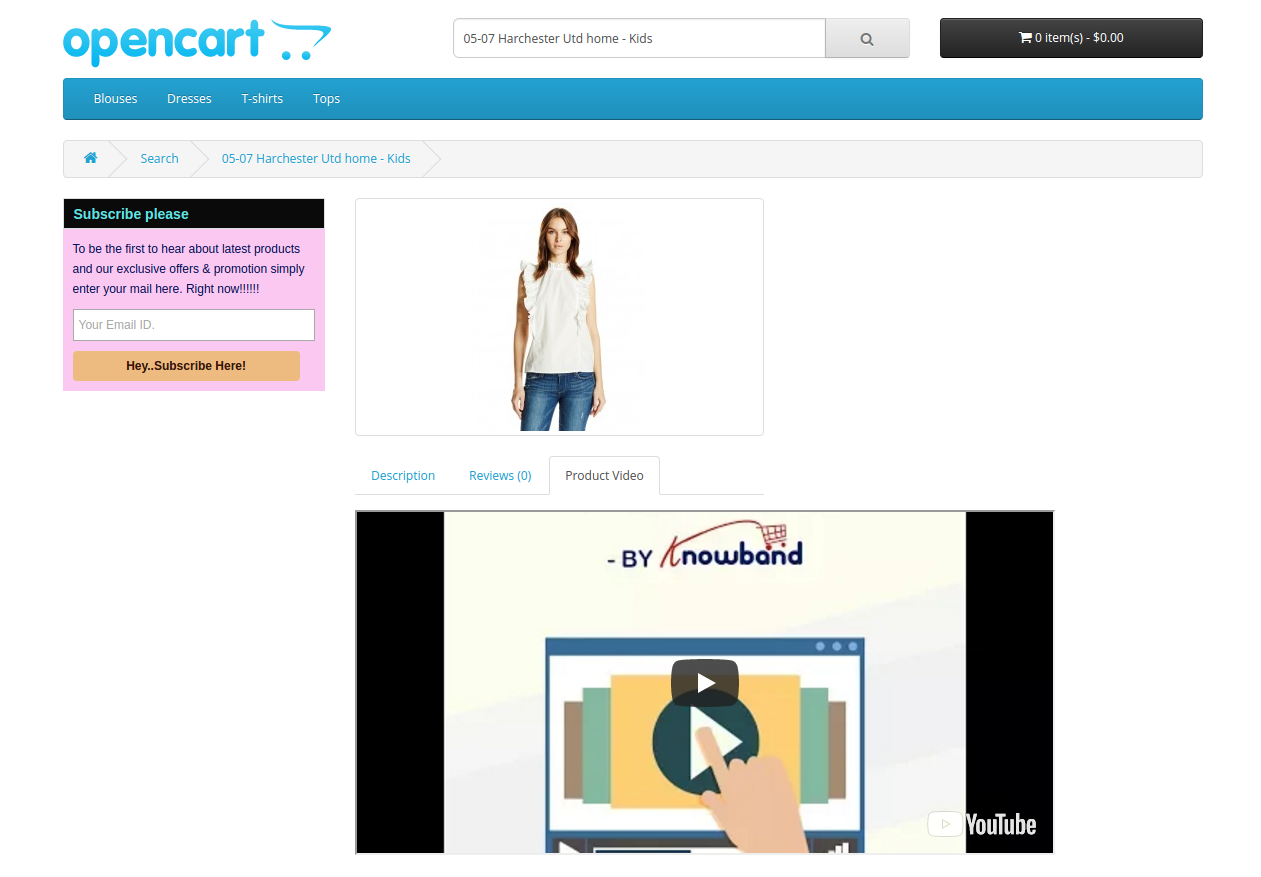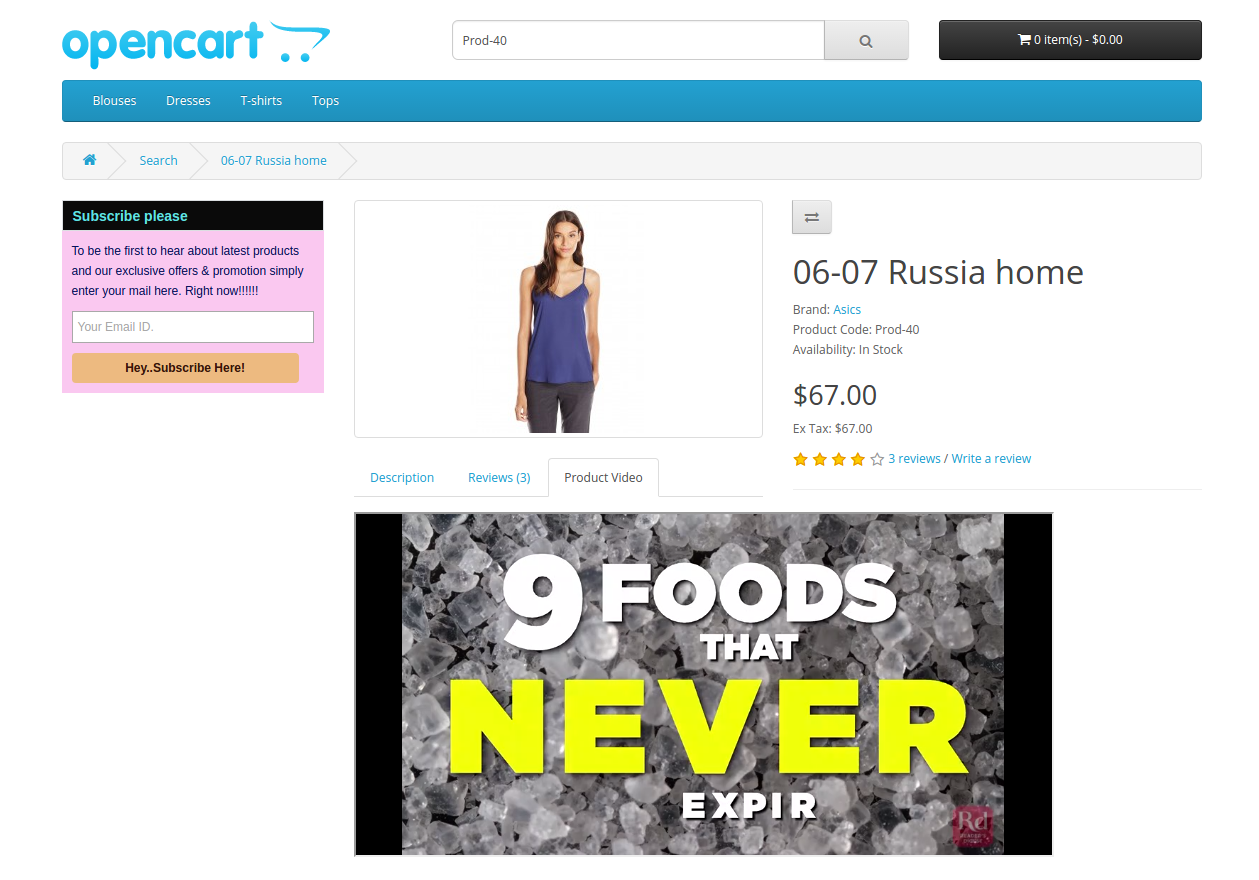1.0 Introdução
Extensão de vídeo do produto OpenCart por Knowband oferece uma interface fácil para exibir os vídeos na página do produto do site. Os vídeos do produto e suas opções de configuração podem ser facilmente gerenciados a partir da interface de administração do módulo de vídeo do produto OpenCart.
Benefícios do administrador 1.1 oferecidos pelo módulo de vídeo do produto OpenCart:
- A extensão de vídeo da página do produto OpenCart é fácil de instalar, entender e usar.
- O módulo de guia de vídeo do produto OpenCart suporta vídeos de diferentes plataformas, como YouTube, Vimeo e Daily Motion.
- Plugin de vídeo do produto OpenCart permite ao administrador definir um vídeo padrão para os vários produtos do site. Ele será mostrado nas páginas do produto nas quais a opção de exibição de vídeo está ativada.
- O administrador pode inserir manualmente os URLs de vídeo nos detalhes do produto manualmente. Estes vídeos podem ser facilmente ativados / desativados no back-end da extensão OpenCart Vimeo Video.
- O plug-in de vídeo OpenCart Daily Motion permite que o administrador da loja altere as várias opções de exibição dos vídeos.
Características:
- A extensão de vídeo do produto Opencart é muito fácil de instalar e configurar.
- O módulo de adicionar vídeo Opencart é muito fácil de ativar.
- O administrador da loja de comércio eletrônico pode definir um vídeo padrão.
- A extensão do YouTube Opencart permite mostrar / ocultar os controles de exibição no YouTube, vídeos DailyMotion.
- Com a ajuda da extensão Opencart Vimeo, você pode reproduzir automaticamente vídeos.
- Você pode mostrar a borda do quadro de vídeo nos vídeos do Vimeo, DailyMotion.
- Você pode ativar / desativar a opção de tela final nos vídeos do DailyMotion.
- Mostrar / ocultar informações de vídeo de vídeos do Dailymotion.
- Você pode adicionar vídeos apenas inserindo o link.
- Você pode mostrar vídeos padrão ou vídeos específicos sobre o produto específico.
- A extensão do Opencart Dailymotion oferece uma interface amigável.
- O módulo de upload de vídeo do produto Opencart oferece uma implementação sem problemas.
- Não há necessidade de alterar códigos para implementação.
Instalação 2.0
Adquira a extensão OpenCart Product Video da loja Knowband. Você obterá os seguintes arquivos:
1. O arquivo zipado que contém o código-fonte do módulo OpenCart Product Video.
2. Manual do usuário do plugin OpenCart Product Video.
Siga os passos abaixo para instalar o plugin OpenCart Product Video na loja OpenCart:
1. Descompacte o zipado. Você obterá as pastas conforme mostrado na imagem abaixo:

2. Copie todos os arquivos e pastas do arquivo zip no diretório raiz da configuração OpenCart via gerenciador de FTP.
3. A extensão de upload de vídeo do produto OpenCart está agora instalada e pronta para uso. Vá para Admin -> Main Menu -> Extensions como mostrado na imagem abaixo: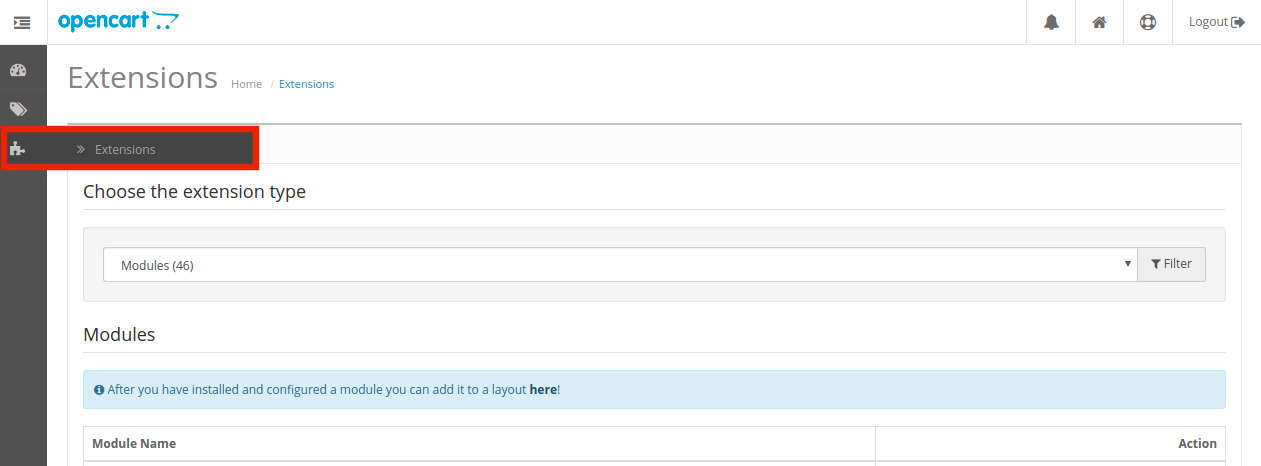
4. Você obterá a lista dos plug-ins do OpenCart instalados em sua loja. Selecione Vídeo do Produto na lista de módulos e clique no botão Editar botão.
3.0 Como enviar vídeos na página do produto?
O administrador da loja pode exibir uma imagem padrão em todas as páginas do produto ou fazer o upload dos produtos individualmente nos diferentes itens.
Para adicionar os vídeos do produto, siga as etapas abaixo:
Vá para a guia Produto do Menu Principal, conforme mostrado na imagem abaixo: Isso redirecionará você para a página do catálogo de produtos.
Selecione qualquer produto e clique no link Editar.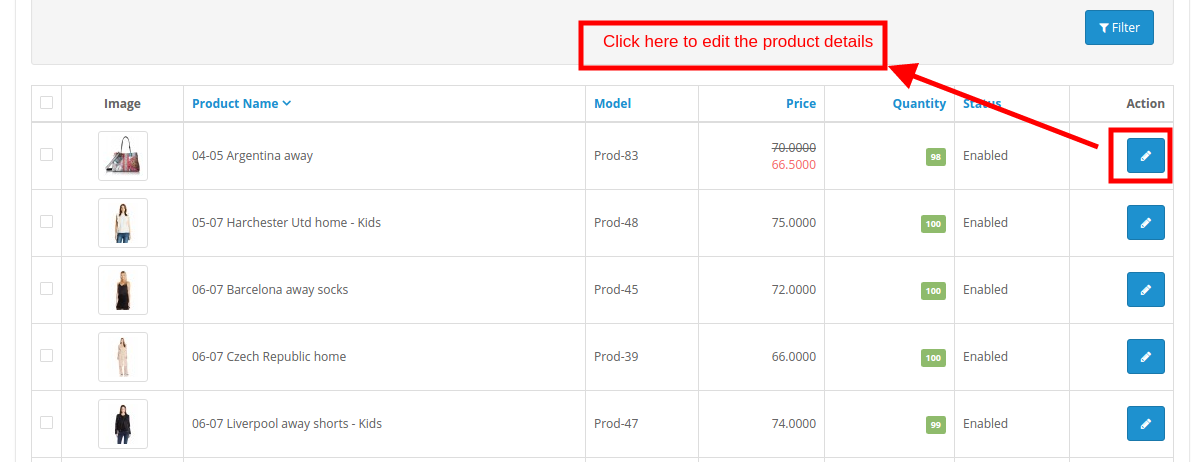
Na interface Editar detalhes do produto, clique em ‘Vídeo do produto‘ aba. Preencha os campos conforme mencionado abaixo:
- Nome do vídeo: Digite o nome do vídeo a ser exibido na página do produto.
- Tipo de vídeo: Selecione o tipo de vídeo. A extensão de vídeo do produto OpenCart pode exibir vídeos do YouTube, Vimeo e Daily Motion.
- URL do vídeo: Digite o URL do vídeo.
- Vídeo padrão: Se ativado, o vídeo padrão especificado na interface de administração do plug-in OpenCart Product Video será exibido no front-end. Para exibir qualquer vídeo diferente do padrão, selecione ‘No‘.
- Status: Selecione Sim para exibir o vídeo na página do produto.
O vídeo selecionado será exibido no front-end, conforme mostrado na imagem abaixo:
Interface administrativa 4.0
O painel de administração da extensão de vídeo do produto OpenCart oferece quatro guias. Eles são:
- Configuração geral
- Configuração do YouTube
- Configuração Vimeo
- Configuração diária de movimento
As várias opções de configuração oferecidas pelo plug-in da guia de vídeo do produto OpenCart são discutidas em detalhes abaixo.
Configurações gerais do 4.1
- Ativar módulo: Selecione ‘Sim’ para ativar o módulo de vídeo do YouTube do produto OpenCart.
- URL de vídeo padrão: Insira o URL do vídeo que você deseja definir como padrão. Caso o status do vídeo do produto esteja habilitado e o administrador não tenha inserido nenhum vídeo específico, o vídeo padrão será exibido no front-end.
Configurações do 4.2 YouTube
A configuração para o vídeo do YouTube pode ser alterada nesta guia do plug-in de vídeo do YouTube do OpenCart.
- Mostrar título: O “título” refere-se ao nome do vídeo. Ative esta opção para exibir o título no vídeo.
- Controle de exibição: O controle de exibição refere-se às opções de controle dos vídeos. Se desativado, as opções de controle não serão exibidas no front-end.
- Reprodução Automática de Vídeo: Ative esta opção para reproduzir automaticamente os vídeos no front-end.
Configurações do 4.3 Vimeo
As opções de configuração dos vídeos do Vimeo podem ser gerenciadas e alteradas a partir desta aba do plugin OpenCart Vimeo Video.
- Mostrar título: Ative esta opção para exibir o título ou o nome do vídeo.
- Exibir borda do quadro de vídeo: Ative esta opção para mostrar a borda do quadro do vídeo no front-end.
- Reprodução Automática de Vídeo: Ative esta opção para reproduzir automaticamente os vídeos no front-end.
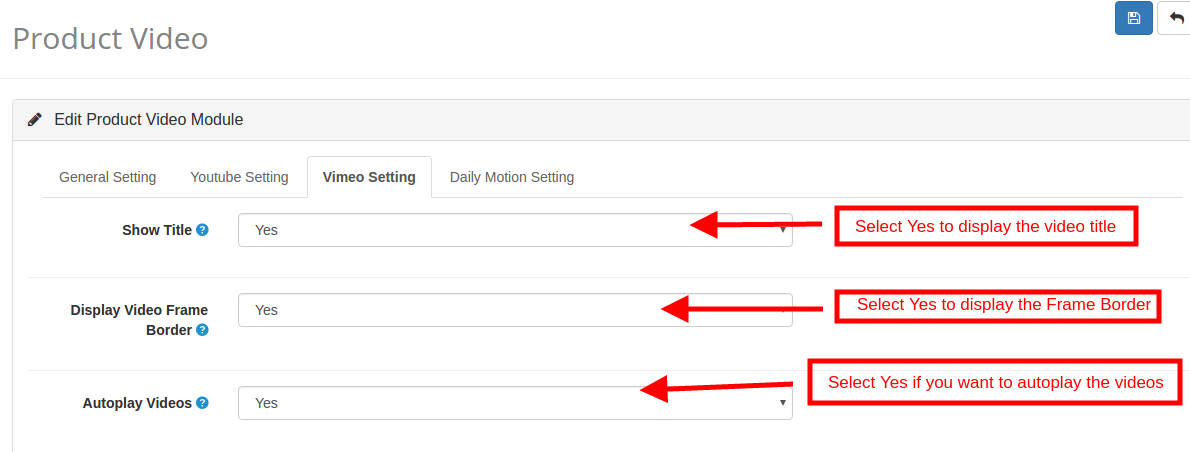
Configurações diárias do movimento 4.4
O administrador da loja pode gerenciar e alterar as configurações dos vídeos do Daily Motion nesta guia do plug-in OpenCart Daily Motion Video.
- Ativar tela final: Ative esta opção para exibir a opção de tela final.
- Controles de exibição: Ative para mostrar a opção de controle de exibição do vídeo no front-end.
- Informação de vídeo: Se ativado, as informações do vídeo serão exibidas junto com os vídeos.
- Vídeos de reprodução automática: Se Sim for selecionado, os vídeos serão reproduzidos automaticamente.
- Exibir borda do quadro de vídeo: Se ativado, o quadro da borda será exibido.
5.0 Website UI
As páginas de produtos do site mostrarão uma guia de vídeo quando a extensão de vídeo do produto OpenCart e os vídeos estiverem ativados, conforme mostrado na imagem abaixo.
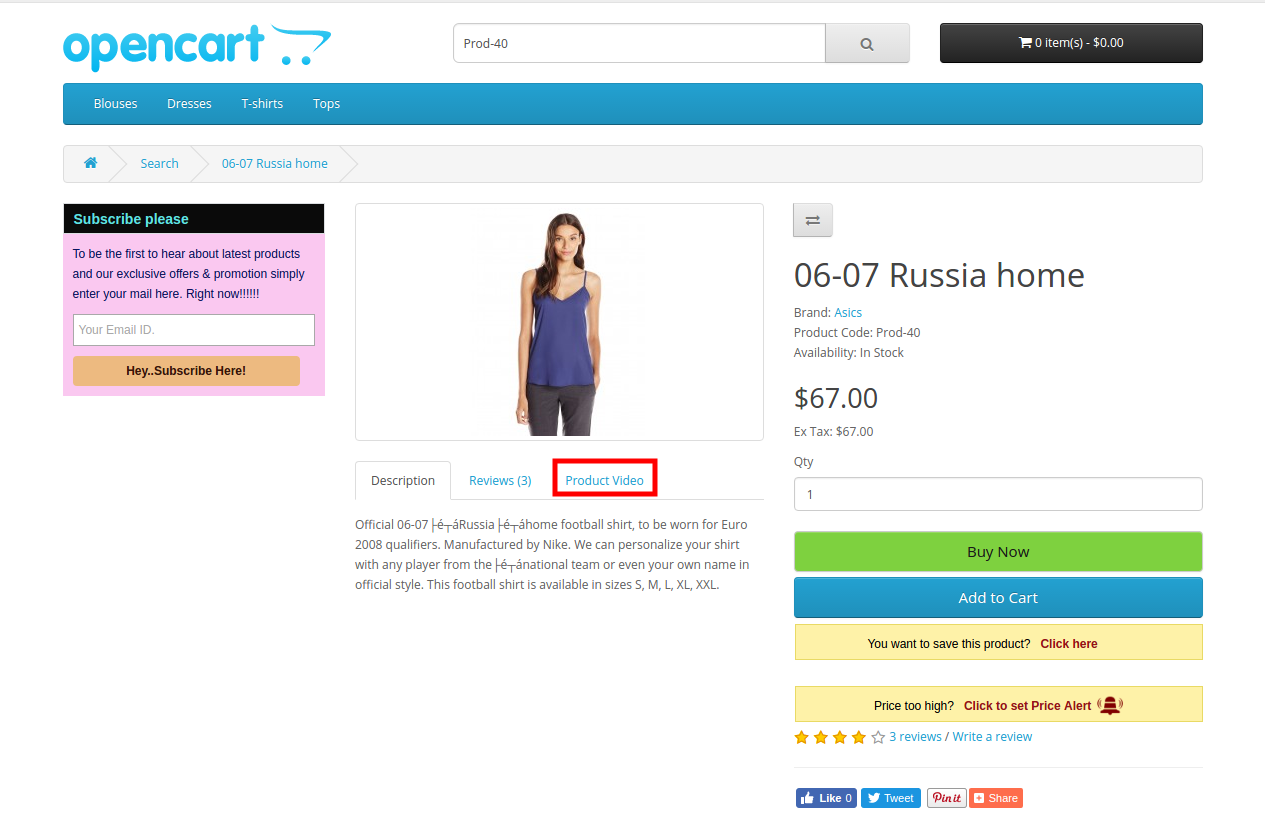
Os vídeos especificados serão mostrados abaixo:
Para mais detalhes, visite:
Link do Módulo: https://www.knowband.com/opencart-product-video
Link de demonstração do administrador:
Demonstração Frontal: https://opencartdemo.knowband.com/2.3/demo1/
Manual do usuário: https://www.knowband.com/blog/user-manual/opencart-product-video/
Por favor, entre em contato conosco pelo support@knowband.com para qualquer consulta ou solicitação de mudança personalizada conforme sua necessidade de negócios.